A nivel de estructura de servidores, sin importar el tamaño de la organización, existe un componente fundamental que cumple un rol vital para que todo funcione de la forma adecuada y la navegación sea optima y este es el DNS.
Un DNS (Domain Name System -Sistema de Nombres de Dominio) forman parte del conjunto de protocolos TCP/IP y su función consiste en traducir, o resolver, nombres ilegibles para los humanos en identificadores binarios asociados con los equipos de una red, esto con el propósito de poder localizar y direccionar estos equipos mundialmente.
Así, es mucho más fácil para nosotros aprender Solvetic.com que aprender 178.33.118.246, con esto comprendemos que el DNS convierte una dirección IP en nombres de dominio y viceversa. Ahora es importante comprender algo, el DNS está presente en todo tipo de red y todo tipo de equipos, tanto a nivel de hogar como empresarial, y una de las razones por las cuales debemos prestar atención ser que nuestro DNS puede ser vulnerado afectando su velocidad, privacidad y seguridad.
Otro detalle a tener en cuenta es que como usuarios podemos cambiar el DNS de nuestro equipo ya que en ciertas ocasiones el DNS de nuestro ISP puede presentar errores y para ello contamos con opciones como los DNS públicos de Google (8.8.8.8 – 8.8.4.4) para así aumentar su velocidad y estabilidad.
Podemos hacer uso de una herramienta llamada Name Bench la cual podemos descargar en el siguiente enlace:
Esta herramienta puede ser ejecutada en Windows, macOS o Linux y nos ayuda a determinar cuál es el proveedor de DNS más veloz en nuestra zona geográfica.
Solvetic en esta oportunidad analizará algunas aplicaciones gratuitas que se encargan de modificar de forma automática el DNS de nuestros sistemas operativos Windows y de esta forma garantizar la estabilidad de la conexión.
DNS Jumper es una herramienta diseñada para una gestión simple y completa del DNS.
- Acceder a sitios web bloqueados
- Mejorar la seguridad cambiando a servidores DNS más seguros
- Ayuda a mantener a otros usuarios, como niños, seguros al bloquear sitios web inapropiados (por ejemplo, material para adultos) al seleccionar un servidor DNS seguro para la familia.
- Es posible acelerar la navegación moviéndose a un servidor DNS más rápido
- Se puede cambiar manualmente el servidor DNS, pero con DNS Jumper esta tarea se simplifica
- Cambiar de forma rápida y fácil la configuración de DNS IPv4 e IPv6
- Ver la dirección IP DNS actual de la tarjeta de red seleccionada
- Crear copias de seguridad fácilmente y restaurar la configuración de DNS actual
- Verificar el tiempo de respuesta del servidor DNS
- Comprobar de forma automatizada todos los tiempos de respuesta DNS listados, encontrando el más rápido disponible. A continuación, es posible aplicarlo rápidamente a la configuración de DNS
- Agregar su propio servidor DNS personalizado
- Compatible con CMD (línea de comandos)
- Permite borrar o Vaciar el caché de DNS
- Adicionar su propio idioma usando la ruta Opciones> Idiomas> Función de traducción
- Dispone de 37 opciones de DNS preconfiguradas
- Es portable y no requiere instalación local
- En el campo Seleccionar adaptador de red definir sobre cual adaptador se ha de aplicar dicha regla, si contamos con varios.
- En el campo Elegir un servidor DNS elegir cual dirección de DNS ha de ser aplicada (Esta aparecerá automáticamente)
- Es posible personalizar el DNS a nuestro gusto
Una vez definido esto pulsamos en el botón Aplicar DNS y los cambios serán ejecutados automáticamente. En el costado izquierdo podremos limpiar la cache DNS o al pulsar en el botón DNS más rápido veremos un listado con las mejores opciones de DNS:
Pulsamos en Iniciar Test DNS y veremos cada resultado en tiempo real:
DNS Jumper está disponible para su descarga gratuita en el siguiente enlace:
ChrisPC DNS Switch nos proporciona una interfaz de usuario gráfica simple pero efectiva para seleccionar el adaptador de red o tarjeta de red y cambiar el DNS correspondiente con el DNS seleccionado de las listas preestablecidas o con un DNS personalizado. Las características son diversas y nos dan la posibilidad de mantener su base de datos DNS.
Con esta utilidad será posible seleccionar un servidor de la lista del grupo preestablecido de DNS anónimo para navegar de este modo o podemos optar por utilizar servidores DNS seguros que filtran los sitios web que son amenazas potenciales para el equipo (evitando virus, malware, troyanos, etc.).
- Cambiar el DNS del equipo con solo 1 clic
- Establecer nuestro DNS favorito o seleccionar uno de la base de datos DNS del software
- La base de datos DNS contiene presets agrupados por tipo: DNS normal, DNS seguro, DNS seguro para la familia, DNS anónimo y DNS personalizado
- DNS Benchmark nos permite encontrar el DNS más rápido con un solo clic
- Será posible proteger la experiencia en línea usando un servidor DNS seguro que filtra los sitios web que son potencialmente amenazas para nosotros
- Bloquea sitios web para adultos o aquellos que fomentan la violencia, las drogas y / o el comportamiento indecente seleccionando un DNS seguro para la familia
- Podemos importar listas de servidor DNS desde un archivo de texto
- Podemos mejorar la privacidad mientras navegamos por Internet utilizando un DNS anónimo
- Obtener acceso a sitios web que están bloqueados o restringidos en nuestro país o área mediante un DNS regular o anónimo
- Guarda la configuración DNS inicial para que pueda ser restaurada de forma segura en cualquier momento
- Fácil de agregar y editar su propia dirección DNS en la lista de preajustes de DNS personalizado
- Cuenta con una función rápida de cambio de DNS del menú emergente del systray
- Interfaz multilingüe: inglés, rumano, español y más de 10 opciones
- Podemos ejecutar el software en el arranque de Windows.
Al momento de ejecutar la herramienta por primera vez veremos lo siguiente:
Allí podemos seleccionar el adaptador de red deseado y en el campo DNS Preste seleccionar la mejor opción:
Una vez definido esto pulsaremos en el botón Change DNS para aplicar los cambios. Es posible realizar un análisis de los distintos servidores DNS pulsando en el botón DNS Benchmark:
Puede ser descargado de forma gratuita, aunque ofrece una versión PRO, en el siguiente enlace:
QuickSetDNS es una herramienta sencilla que nos permite cambiar fácilmente los servidores DNS que se utilizan para la conexión a Internet. Permite configurar los servidores DNS deseados desde la interfaz de usuario, eligiendo de una lista de servidores DNS que definimos o desde la línea de comandos, sin mostrar ninguna interfaz de usuario.
QuickSetDNS no requiere ningún proceso de instalación o archivos dll adicionales.
Al momento de su ejecución veremos lo siguiente:
Allí podremos ver la dirección DNS actual de nuestro router y de los DNS públicos de Google.
Podemos seleccionar la tarjeta de red en la cual se aplicará el nuevo DNS en la parte superior y seleccionar el nuevo DNS en el panel central y pulsar en el icono de Guardar para aplicar los cambios.
Su descarga gratuita es posible en el siguiente enlace:
Public DNS Server Tool es una pequeña utilidad que permite cambiar los servidores DNS en Windows XP, Vista, 7, 8, 8.1 y 10 de forma simple y práctica.
- Dispone de más de 12 servidores por defecto para su ajuste
- Permite crear una copia de respaldo a la configuración actual
- Gratuito
- Portable
Al momento de su ejecución veremos lo siguiente:
Allí basta con seleccionar el DNS deseado, la tarjeta de red en la cual se aplicará el cambio y pulsamos en el botón Change para aplicar los cambios.
Es gratuita y está disponible para su descarga en el siguiente enlace:
NetSetMan es un asistente de configuración de red mediante el cual será posible cambiar fácilmente el DNS entre perfiles preconfigurados.
- Disponible en más de 10 idiomas
- Puede editar tablas de enrutamiento, servidores SMTP, grupos de trabajo y más
- Permite editar la dirección MAC de la tarjeta de red
- Soporta Scripts BAT, VS, JS y más
- Admite realizar cambios sobre la configuración del sistema
- Permite realizar configuraciones sobre los ajustes de red
- Realiza tareas sobre la ejecución de programas y más
- Puede instalarse localmente o usarse de modo portable
Al momento de su ejecución podemos ver que tenemos una serie de opciones a usar para su configuración:
Su descarga gratuita, ofrecen una versión PRO, puede ser realizada desde el siguiente enlace:
Con estas diversas herramientas será posible administrar de una mejor forma nuestro DNS en ambientes Windows.

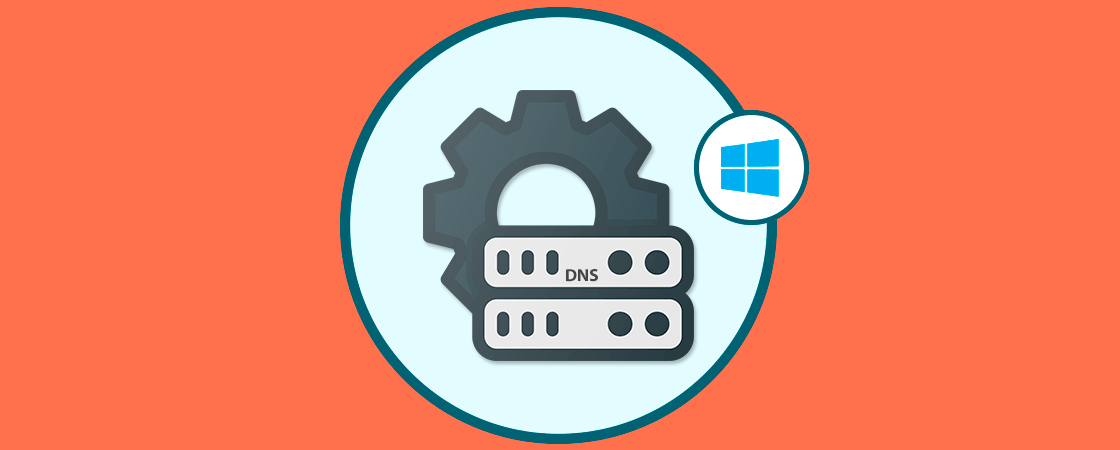
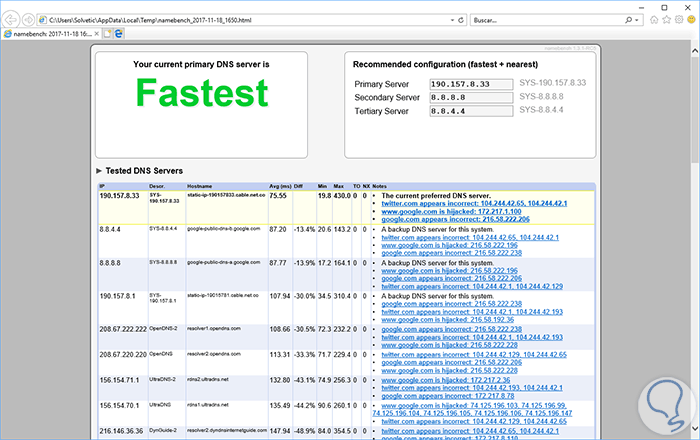
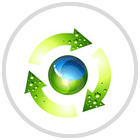
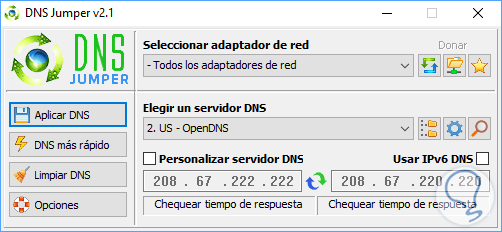
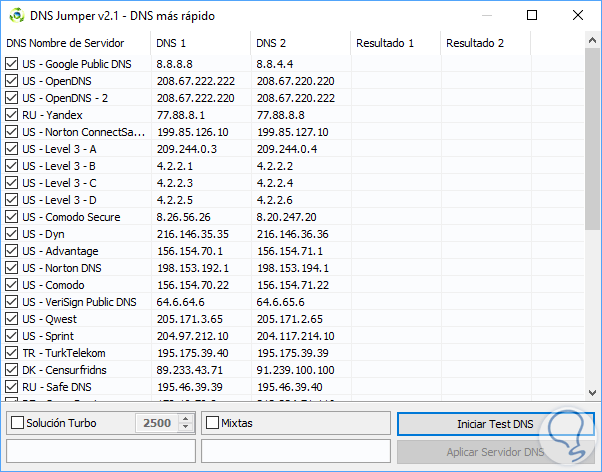
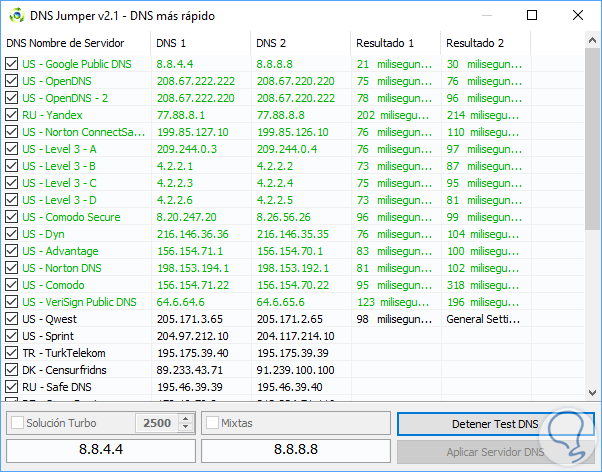

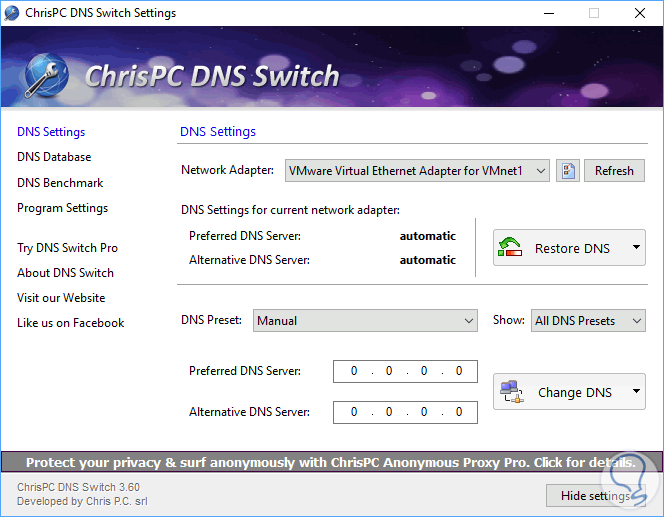
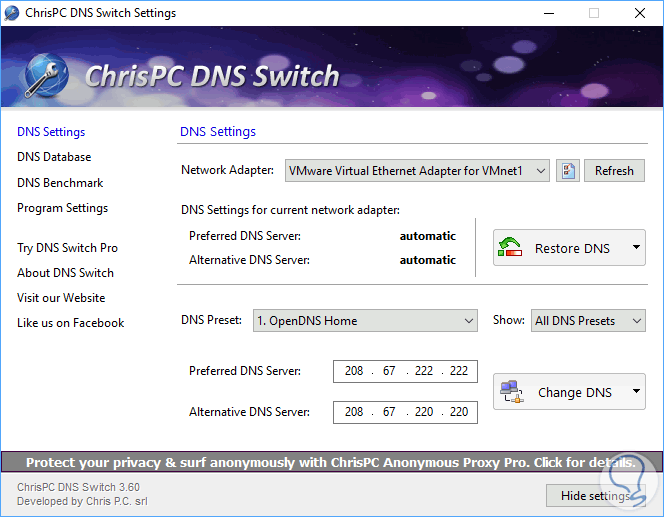
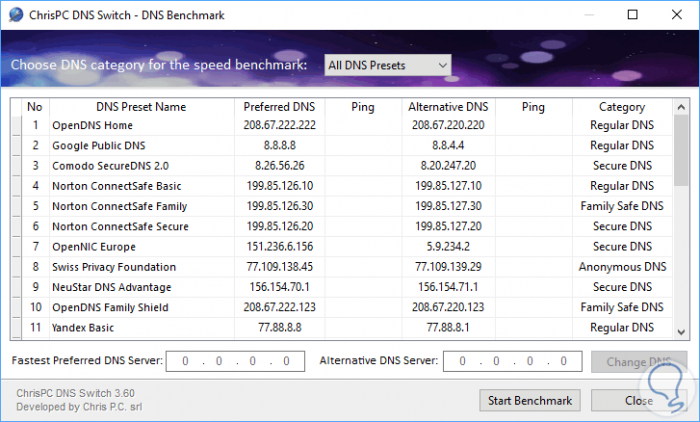
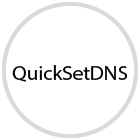
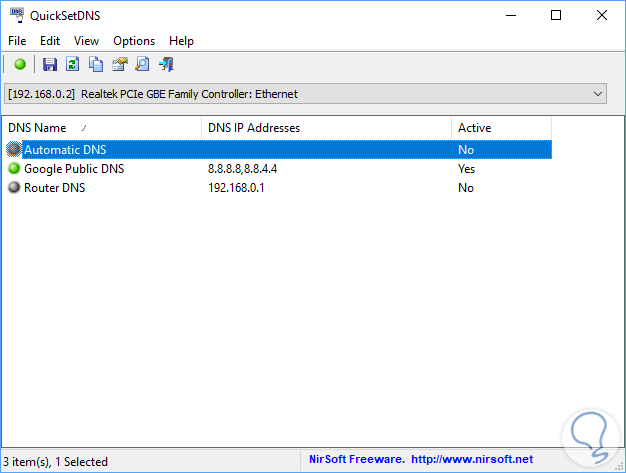
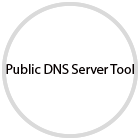
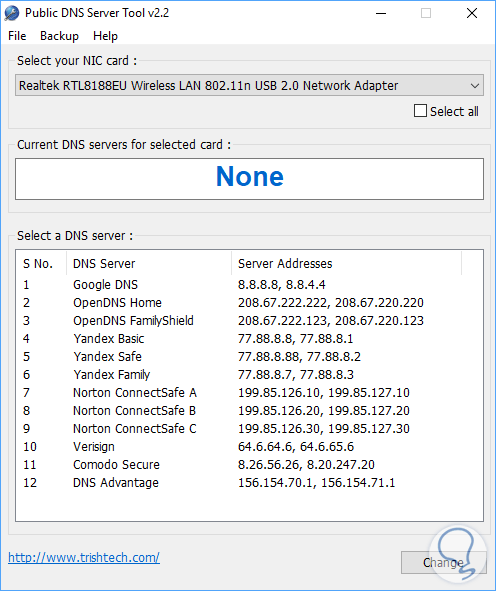
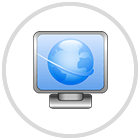




0 Comentarios